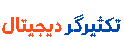تکثیر هارد اینترنال با حفظ دادهها یعنی انتقال دقیق و کامل اطلاعات، سیستم عامل و تنظیمات از یک هارد داخلی به هارد داخلی دیگر، بدون کوچکترین حذف یا آسیب به دادهها. این کار زمانی اهمیت پیدا میکند که قصد ارتقای هارد از HDD به SSD را دارید، قصد تعویض هارد قدیمیتان را دارید، یا میخواهید از اطلاعات مهم خود نسخه پشتیبان تهیه کنید. همچنین اگر لازم باشد سیستم عامل و برنامههایتان روی هارد جدید بدون نیاز به نصب مجدد، دقیقاً همانطور که قبلاً بودند، اجرا شوند، این روش بهترین گزینه است. در این مطلب قصد داریم مراحل، ابزارها، نکتهها و توصیههای عملی تکثیر هارد اینترنال را با زبانی ساده و قابل فهم برای همه مخاطبان بیان کنیم.
خلاصه
تکثیر هارد اینترنال با حفظ دادهها راهکاری ساده، سریع و قابل اتکا برای جابجایی، ارتقا یا پشتیبانگیری از اطلاعات مهم سیستم است. در این فرآیند، تمامی دادهها، پروندهها، تنظیمات برنامهها و حتی سیستم عامل شما به صورت ایمن به یک هارد جدید منتقل میشود؛ بدون آنکه نیاز باشد دوباره نرمافزاری نصب یا فایلهایی بازیابی گردد. تنها با رعایت چند نکته اساسی و استفاده از نرمافزارهای معتبر، میتوانید این عملیات را با خیال آسوده انجام دهید و از مشکلات احتمالی مانند از دست رفتن اطلاعات یا کرش سیستم جلوگیری کنید.
تکثیر هارد اینترنال با حفظ دادهها دقیقاً چیست و چه زمانی به آن نیاز داریم؟
تکثیر هارد اینترنال با حفظ دادهها به معنای انتقال تمام دادهها، سیستم عامل، تنظیمات و برنامهها از یک هارد داخلی (مبدأ) به یک هارد داخلی دیگر (مقصد) است، به گونهای که پس از اتمام کار، هارد جدید از نظر عملکرد دقیقاً مشابه قبلی باشد. این عملیات با نام انگلیسی «کلونینگ» نیز شناخته میشود و هدفش ساخت یک کپی کامل و یکسان از هارد اول است.
شاید برای شما هم این سؤال پیش بیاید که در چه مواقعی به تکثیر هارد داخلی نیاز داریم؟ این فرآیند در سناریوهای زیر اهمیت خاصی پیدا میکند:
- وقتی میخواهید کامپیوترتان را به هارد SSD مجهز کنید تا سرعت و کارایی بهتری تجربه نمایید.
- زمانی که هارد قبلی دچار اختلالات سختافزاری شده و باید آن را تعویض کنید، اما نمیخواهید تنظیمات یا اطلاعاتتان حذف شود.
- در فرآیند پشتیبانگیری (Backup) کامل برای افزایش امنیت دادهها و مقابله با خرابیهای غیرمنتظره.
- زمانی که میخواهید همان سیستم عامل و نرمافزارهایتان را روی یک سیستم جدید اجرا کنید.
به بیان ساده، با تکثیر هارد اینترنال میتوانید بدون اتلاف وقت یا درگیر شدن با نصب مجدد برنامهها و تنظیمات، سریع و مطمئن به هارد جدید مهاجرت کنید. این روش برای کاربران خانگی، شرکتها و حتی مراکز داده بسیار کاربردی است.
چرا تکثیر هارد، روش بهتری نسبت به نصب مجدد است؟
برای بسیاری از افراد، نصب مجدد سیستم عامل و برنامهها روی یک هارد جدید بسیار زمانبر و دشوار است. در چنین شرایطی، تکثیر هارد اینترنال چند مزیت کلیدی دارد که موجب میشود این راهکار را ترجیح دهید:
- صرفهجویی در زمان: انتقال کامل همه دادهها، بدون نیاز به دانلود، نصب و پیکربندی دوباره.
- کاهش احتمال خطا: تنظیمات برنامهها و سیستمعامل به همان شکلی که قبلاً استفاده میکردید، حفظ میشوند؛ این یعنی احتمال بروز مشکلات نرمافزاری یا ناسازگاریها به حداقل میرسد.
- حفظ اطلاعات شخصی: فایلها، اسناد، عکسها و اطلاعات حساس بدون حذف یا فراموشی جابجا میشوند.
- پشتیبانگیری ایمن: در شرایط پیشبینینشده مانند خرابی هارد، یک نسخه کامل و قابل بازیابی در اختیار دارید.
به همین دلایل، توصیه میشود برای ارتقا یا جابجایی هارد داخلی، به جای نصب مجدد، روش تکثیر هارد را انتخاب کنید.

مراحل گام به گام تکثیر هارد اینترنال با حفظ دادهها چگونه است؟
برای انجام یک تکثیر موفق و بدون مشکل، رعایت نظم و مراحل زیر ضروری است:
- تهیه نسخه پشتیبان (Backup): قبل از هر کاری، از تمام اطلاعات مهم خود یک بکاپ جداگانه تهیه کنید. این کار امنیت دادههایتان را تضمین میکند و در صورت بروز هر گونه خطا، میتوانید اطلاعات را بازیابی کنید.
- بررسی سلامت هارد مبدأ: با استفاده از برنامههایی مانند CrystalDiskInfo، سلامت هارد فعلی خود را چک کنید تا مطمئن شوید اطلاعات سالم و بدون بد سکتور هستند.
- اتصال هر دو هارد داخل کیس یا لپتاپ: هارد قبلی و هارد جدید را همزمان به سیستم متصل کنید. اگر فقط یک جای خالی دارید، از مبدل SATA به USB یا قاب هارد اکسترنال کمک بگیرید.
- استفاده از نرمافزار کلونینگ (Clone): برنامههایی مانند Acronis True Image، Macrium Reflect و EaseUS Todo Backup گزینههایی قابل اعتماد برای انتقال کامل دادهها هستند. این نرمافزارها به سادگی نصب شده و محیط کاربری آنها برای اکثر کاربران قابل فهم است.
- انتخاب نوع کلونینگ: معمولاً دو گزینه پیش رو دارید:
- کلونینگ در سطح درایو (Drive to Drive): انتقال کامل همه پارتیشنها و سکتورها.
- کلونینگ پارتیشن (Partition Clone): انتقال بخشی از هارد (مثلاً فقط پارتیشن ویندوز یا دادهها).
- شروع فرآیند کلونینگ: دستورالعملهای نرمافزار را دنبال کنید و منتظر بمانید تا فرآیند به پایان برسد. زمان این کار به حجم دادهها و سرعت هاردها بستگی دارد.
- تست هارد جدید: پس از اتمام کار، سیستم را خاموش کرده و فقط هارد جدید را متصل کنید. سیستم باید بدون مشکل بالا بیاید و همه اطلاعات دقیقاً سر جای خود باشند.
حالا شما صاحب یک هارد جدید با تمام اطلاعات، سیستم عامل و تنظیمات قبلی هستید. ساده و سریع!
چه نکاتی باعث موفقیت در تکثیر هارد اینترنال میشود؟
اجرای درست تکثیر هارد اینترنال فقط به نصب یک نرمافزار خلاصه نمیشود. رعایت این نکات حرفهای میتواند از هرگونه خطا یا آسیب به دادهها جلوگیری کند:
- سیستم عامل و نرمافزار کلونینگ خود را قبل از شروع، به آخرین نسخه بهروزرسانی کنید تا باگهای احتمالی و مشکلات ناسازگاری رفع شده باشد.
- از کابلهای سالم و استاندارد SATA یا USB برای اتصال هاردها استفاده نمایید تا ارتباط پایداری بین دیسکها ایجاد شود.
- در طول فرآیند کلونینگ، آنتیویروس و سایر برنامههای غیرضروری را غیرفعال کنید. این کار سرعت انجام عملیات انتقال را بالا میبرد و از تداخل یا اختلال در فرآیند جلوگیری میکند.
- از سیستم و هاردها حین انتقال اطلاعات هیچ استفادهای نکنید، چون هر تغییری در هارد مبدأ ممکن است در دادههای نهایی ثبت نشود.
- پس از اتمام کلونینگ، فایلها و عملکرد سیستم را به دقت بررسی کنید تا مطمئن شوید همه چیز سالم و کامل منتقل شده است.
- مطابق توصیه کارشناسان، همیشه پیش از انجام کلونینگ، یک بکاپ جداگانه و ایمن تهیه کنید.
با رعایت این موارد، انتقال ایمن و بدون دردسر دادهها تضمین میشود.
مهمترین نرمافزارها و ابزارهای کلونینگ هارد داخلی کداماند؟
نرمافزارهای متعددی برای تکثیر هارد اینترنال در دسترس هستند. در ادامه، برخی از محبوبترین و معتبرترین آنها را به همراه ویژگیهای اصلی معرفی میکنیم:
- Acronis True Image: یکی از قدرتمندترین ابزارهای کلونینگ است که رابط کاربرپسند، سرعت بالا، قابلیت زمانبندی و حتی رمزگذاری دادهها را ارائه میدهد. این برنامه برای کاربران حرفهای و شرکتی گزینهای بسیار قابل اعتماد است.
- Macrium Reflect: نسخه رایگان این نرمافزار نیز برای اغلب کاربران کافی است. نصب آسان، پشتیبانی از کلونینگ سکتور به سکتور و بازیابی سریع سیستم از امکانات مهم آن است.
- EaseUS Todo Backup: با امکانات متنوع، محیط کاربری راحت و پشتیبانی از کلونینگ SSD و HDD، طرفداران زیادی دارد. این برنامه برای کاربران مبتدی و نیمهحرفهای کاملاً مناسب است.
- Clonezilla: یک نرمافزار منبع باز و رایگان که امکانات حرفهای برای کلونینگ دیسک و پارتیشن را ارائه میکند. البته محیط کاربری آن کمی تخصصیتر است و به دانش فنی بیشتری نیاز دارد.
برای برخی هاردهای خاص، تولیدکنندگان مانند سامسونگ یا وسترن دیجیتال، نرمافزارهای ویژهای ارائه میدهند که مخصوص محصولات همان برند طراحی شدهاند.
کلونر سختافزاری چیست و چه زمانی لازم است؟
در برخی شرایط، استفاده از کلونر سختافزاری راهکاری سریع و مستقل از سیستم عامل برای تکثیر هارد داخلی است. این دستگاهها معمولاً یک پنل کوچک دارند که با اتصال مستقیم دو هارد، بدون نیاز به کامپیوتر، دادهها را از یک دیسک به دیسک دیگر منتقل میکنند. کلونر سختافزاری برای مراکز تعمیرات یا زمانی که دسترسی به سیستم عامل ندارید، بسیار کاربردی است. با این حال برای کاربران خانگی، به دلیل هزینه و نیاز کمتر، معمولاً نرمافزار گزینه مناسبی است.

تفاوت تکثیر هارد SSD و HDD چیست؟
عملیات کلونینگ هارد SSD نسبت به HDD کمی متفاوت است و باید به نکاتی توجه کنید:
- ترازبندی (Alignment): برای انتقال داده به SSD، باید مطمئن شوید که پارتیشنبندی به درستی بر اساس سکتورهای SSD انجام میشود. اغلب نرمافزارهای جدید این کار را خودکار انجام میدهند.
- پشتیبانی از TRIM: برخی نرمافزارها قابلیت فعال کردن دستور TRIM را پس از کلون کردن SSD دارند که به افزایش عمر و سرعت SSD کمک میکند.
- سرعت انتقال: SSDها معمولاً سرعت بالاتری دارند و زمان کلونینگ کوتاهتر خواهد بود.
- حجم و ظرفیت: اگر هارد جدید SSD شما ظرفیت کمتری دارد، باید قبل از کلونینگ دادههای اضافی را حذف کنید تا حجم کل فایلها از ظرفیت هارد جدید بیشتر نباشد.
در مقابل، کلونینگ HDDها عموماً راحتتر است اما سرعت انتقال پایینتر خواهد بود. در همه موارد، استفاده از نرمافزارهای بهروز و معتبر توصیه میشود.
چه مشکلات و چالشهایی ممکن است هنگام تکثیر هارد اینترنال رخ دهد؟
گرچه تکثیر هارد اینترنال معمولاً فرآیندی بیدردسر است، اما برخی مشکلات متداول وجود دارد که باید از آنها پیشگیری کنید:
- ناسازگاری سیستم عامل: گاهی پس از انتقال ویندوز یا لینوکس، سیستم عامل بوت نمیشود یا خطاهایی نمایش داده میشود. علت عمده این مشکل تفاوت در نحوه پارتیشنبندی یا عدم هماهنگی درایورهاست.
- بد سکتور: وجود بد سکتور یا خرابیهای فیزیکی روی هارد مبدأ میتواند فرآیند کلونینگ را ناکام بگذارد یا اطلاعات ناقص منتقل شود.
- مشکلات کابل یا پورت: خرابی یا ناپایداری کابل SATA/USB موجب قطع شدن اتصال و ایجاد مشکل در انتقال دادهها میشود.
- ظرفیت کمتر هارد مقصد: اگر حجم دادهها بیشتر از ظرفیت دیسک جدید باشد، کلونینگ امکانپذیر نیست یا دادهها ناقص منتقل میشوند.
- عدم شناسایی هارد جدید: در برخی موارد، پس از انتقال داده، سیستم هارد جدید را نمیشناسد یا بوت نمیکند که معمولاً با تنظیمات بایوس یا فرمت صحیح دیسک حل میشود.
برای پیشگیری، رعایت نکات ایمنی و تست عملکرد پس از کلونینگ بسیار مهم است.
انواع تکثیر هارد اینترنال از نظر نرمافزاری و سختافزاری
به طور کلی دو روش برای تکثیر هارد داخلی وجود دارد که هرکدام مزایا و معایب خاص خود را دارند:
- تکثیر نرمافزاری: بیشتر کاربران از این روش استفاده میکنند. نیازمند نصب نرمافزار کلونینگ روی سیستم و اتصال هر دو هارد است. مزایای آن عبارتند از دسترسی به محیط کاربری گرافیکی، کنترل کامل بر حجم و نوع دادهها، و امکان زمانبندی فرآیند.
- تکثیر سختافزاری: توسط دستگاه کلونر مستقل انجام میشود که بدون نیاز به سیستم عامل، دادهها را منتقل میکند. مزیت آن سرعت بالا و بینیازی از تنظیمات نرمافزاری است. برای استفاده در تعمیرگاهها یا انتقال چندباره دادهها مناسب است، اما هزینه بالاتری دارد و کار با آن کمی تخصصیتر است.
انتخاب روش بستگی به نیاز، حجم داده و سطح مهارت کاربر دارد.
چه نکاتی را باید هنگام انتخاب هارد جدید برای کلونینگ در نظر بگیریم؟
اگر قصد دارید هارد داخلی جدیدی برای کلونینگ تهیه کنید، این موارد را مد نظر قرار دهید:
- نوع هارد (SSD یا HDD) را براساس نیاز سرعت و ظرفیت انتخاب نمایید.
- ظرفیت هارد مقصد باید مساوی یا بیشتر از حجم دادههای فعلی باشد تا عملیات بدون مشکل انجام شود.
- به برندهای معتبر مانند سامسونگ، وسترن دیجیتال، سیگیت و کینگستون توجه ویژه داشته باشید، چراکه طول عمر و کیفیت آنها تضمین شده است.
- در صورت انتقال سیستم عامل، مطمئن شوید هارد جدید با مادربرد و بایوس دستگاه سازگار است (مثلاً برخی لپتاپها از NVMe یا م.۲ پشتیبانی نمیکنند).
- سرعت خواندن/نوشتن، حافظه کش و مصرف انرژی را با توجه به نوع استفاده و بودجه خود بسنجید.
پیش از خرید هارد، حتماً مدل و مشخصات فنی دستگاه خود را بررسی کنید تا بهترین انتخاب را داشته باشید.
مقایسه کلونینگ هارد اینترنال: کلونینگ بدون حذف اطلاعات یا نصب مجدد؟
یکی از دغدغههای کاربران این است که آیا با کلونینگ هارد، اطلاعات حذف یا آسیب میبیند یا نه؟ به طور کلی، اگر مراحل را درست اجرا کنید و نرمافزار مطمئن باشد، دادهها بدون حذف و آسیب منتقل میشوند. تفاوت کلیدی تکثیر هارد با نصب مجدد در این است که:
- در نصب مجدد، فقط سیستم عامل را راهاندازی میکنید و مجبورید نرمافزارها، تنظیمات و فایلها را جداگانه بازیابی نمایید.
- در کلونینگ، تمام دادهها، از جمله تنظیمات، برنامهها و حتی بوت سیستم، به شکل کامل منتقل میشوند و پس از جابهجایی، همه چیز به همان حالت قبلی خواهد بود.
در نتیجه، کلونینگ هارد اینترنال بدون حذف اطلاعات، راهکاری آسان و ایمن برای ارتقا یا جایگزینی هارد است، به شرط رعایت نکات فنی و استفاده از نرمافزارهای مورد اعتماد.
پاسخ به پرسشهای متداول درباره تکثیر هارد اینترنال
آیا با کلونینگ هارد، سرعت سیستم تغییر میکند؟
بله؛ اگر هارد قدیمی از نوع HDD باشد و به SSD کلونینگ کنید، سرعت بوت شدن، باز شدن برنامهها و انتقال فایلها به طرز چشمگیری افزایش مییابد. اما اگر هر دو هارد از یک نوع باشند، تفاوت محسوسی ایجاد نمیشود. همچنین سلامت هارد جدید و نسخه سیستم عامل میتواند تأثیرگذار باشد.
بعد از کلونینگ، هارد قبلی را چگونه باید استفاده کنم؟
پس از موفقیت در کلونینگ و اطمینان از عملکرد صحیح هارد جدید، میتوانید هارد قبلی را فرمت و برای آرشیو دادههای کماهمیت یا به عنوان بکاپ ثانویه به کار ببرید. البته توصیه میشود ابتدا چند روز هارد جدید را استفاده کنید و از صحت انتقال کامل دادهها مطمئن شوید.
چه مدت زمان برای کلونینگ هارد لازم است؟
مدت زمان تکثیر هارد داخلی بستگی به ظرفیت هارد مبدأ و مقصد، نوع اتصال (SATA یا USB)، سرعت خواندن/نوشتن و حجم کل دادهها دارد. برای مثال، انتقال ۵۰۰ گیگابایت اطلاعات بین دو SSD با اتصال SATA حدود ۳۰ تا ۶۰ دقیقه طول میکشد. این زمان برای HDD یا در صورت استفاده از کابلهای ضعیف، افزایش مییابد.
اگر فقط بخشی از هارد را بخواهم انتقال دهم، چه کنم؟
بسیاری از نرمافزارهای کلونینگ امکان انتقال فقط یک پارتیشن خاص (مثلاً فقط بخش سیستم عامل یا فایلهای شخصی) را دارند. کافی است هنگام انتخاب منبع و مقصد، فقط پارتیشن مد نظر را مشخص کنید. این کار حجم انتقال را کاهش میدهد و برای ارتقاهای محدود بسیار مفید است.
جمعبندی نهایی
تکثیر هارد اینترنال با حفظ دادهها بهترین روش برای ارتقا، تعویض یا پشتیبانگیری کامل از اطلاعات کامپیوتر است. با انتخاب هارد مناسب، بهرهگیری از نرمافزارهای مطمئن، رعایت گامهای صحیح و انجام تست نهایی، میتوانید بدون دغدغه و نگرانی، تمامی اطلاعات خود را با امنیت کامل به دیسک جدید منتقل کنید. این راهنما تلاش کرد به تمامی نکات عملی، ابزارها و توصیههای کاربردی در این زمینه بپردازد تا حتی کاربران مبتدی بتوانند این فرآیند را بهراحتی اجرا نمایند. اگر همچنان سؤال یا ابهامی در این زمینه دارید، در بخش نظرات درج کنید تا پاسخگوی شما باشیم.